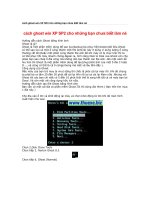Hướng dẫn Ghost Win, Cách ghost win Full
Bạn đang xem bản rút gọn của tài liệu. Xem và tải ngay bản đầy đủ của tài liệu tại đây (1000.24 KB, 36 trang )
Hướng dẫn Ghost Win, Cách ghost
win Full
Hướng dẫn Ghost Win, Cách ghost win không còn xa lạ với mọi người khi công
nghệ và nhu cầu sử dụng máy tính như hiện nay. Việc Ghost Win thật sự cần thiết
và thuận tiện cho việc tiết kiệm thời gian, chi phí, và cài đặt máy với số lượng lớn.
Sau đây chúng tôi xin hướng dẫn cụ thể cách Ghost Win cho các hệ điều hành
Với công nghệ và nhu cầu sử dụng máy tính như hiện nay, thì việc huong dan Ghost Win
đã không còn mấy xa lạ với mọi người. Cách Ghost Win thật sự cần thiết và thuận tiện
cho việc tiết kiệm thời gian, chi phí, và cài đặt máy với số lượng lớn.
Tuy cũng còn một vài hạn chế, nhưng sự tiện ích của nó là đơn giản, dễ hiểu, và dễ thực
hiện hơn với những người dùng không chuyên. Đặc biệt hiện nay có rất nhiều hệ điều
hành mới với giao diện đẹp mắt như Windows 7 hay giao diện Windows 8 thì việc Ghost
Win trở nên cực kì tiện lợi cho người sử dụng. Các bạn có thể xem hướng dẫn Cách
Ghost Windows XP không cần đĩa CD boot, ghost trực tiếp trên hệ điều hành win 7 để
tiết kiệm thời gian trước khi xem qua sơ lược về Ghost cũng như hướng dẫn chi tiết
Ghost Win cho mọi hệ điều hành.
>> Cach Ghost Win XP khong can đia CD boot
>> Huong dan ghost truc tiep tren he đieu hanh win 7
A. SƠ LƯỢC VỀ GHOST
1. Khái niệm
* Ghost là quá trình sao lưu (hay chụp) lại hệ điều hành tại một thời điểm nào đó ở trạng
thái tốt nhất thành một file Image.
* File Ghost có đuôi .GHO (Vd: WinXP.GHO)
* Khi máy bị lỗi hay bị virus cần cài lại Win, thì ta sẽ khôi phục file Image đó để sử
dụng.
* Ưu điểm: nhanh, gọn và tiết kiệm thời gian.
Có thể hiểu đơn giản như ví dụ sau:
- Thời điểm A: Mở một file Word, tạo một văn bản, lưu lại.
- Thời điểm B, C, : Mở lại file Word đó, sẽ vẫn có nội dung y như ở thời điểm A.
=> Quá trình sao lưu, hay dử dụng một file Ghost cũng y như vậy.
* Thời điểm A: Hiện bạn cảm thấy Win đang dùng rất tốt, không lỗi, chạy êm, cài đủ các
phần mềm cần thiết. Lúc này bạn tạo một file Ghost – tức là sao lưu lại Win hiện tại của
bạn ngay tại thời điểm này (thời điểm A.)
* Thời điểm B: Đến một lúc nào đó, Win bạn gặp lỗi hay sự cố, và cần cài lại Win. Lúc
này, bạn sẽ tiến hành load file Ghost bạn đã tạo ở thời điểm A để sử dụng. Điều này có
nghĩa là: sau khi thực hiện load file Ghost, Win của bạn tức thì sẽ trở lại trạng thái ở thời
điểm A.
Tìm hiểu thêm: Huong dan Ghost Win va lua chon thoi diem ghost
2. Lưu ý
Với máy sử dụng chuột USB, có thể trong quá trình làm việc với môi trường Norton
Ghost, chuột sẽ không sử dụng được. Lúc này ta sẽ dùng phím tab và các phím di chuyển
để chọn lệnh thay cho chuột.
Có 2 loại file Ghost:
File Ghost cho mọi loại main: đây là bản Ghost được mọi người chia sẻ trên mạng, có thể
sử dụng chung cho nhiều loại máy. Tuy nhiên, không phải máy nào cũng tương thích,
cũng có trường hợp một vài loại main không tương thích.
File Ghost cá nhân: đây là bản Ghost chỉ dành riêng cho máy của người Ghost thôi,
không thể dùng ở các máy khác.
Ở đây, mình chỉ hướng dẫn bạn tạo file ghost cá nhân thôi. Còn cách sử dụng file Ghost
thì giống nhau ở cả file Ghost cá nhân và dùng cho nhiều máy.
Với công nghệ Internet như hiện nay, có rất nhiều file Ghost được mọi người chia sẻ trên
mạng (phù hợp với nhiều loại main và tự nhận driver). Nếu thấy hợp nhãn bạn có thể
down về để sử dụng.
B. TẠO FILE GHOST
1. Tạo file Ghost với đĩa Hiren boot
Bước 1: Cho đĩa Hiren Boot vào, khởi động lại máy.
Bước 2: Chọn Start BootCD
Bước 3: Chọn Backup Tools (hoặc bấm số 2)
Bước 4: Chọn Norton Ghost 11.5 (hoặc bấm số 2)
Bước 5: Chọn Ghost (Normal) (hoặc bấm số 8
Bước 6: Máy sẽ tiến hành boot. Chọn Auto (nếu không enter thì sau vài giây máy sẽ tự
động chọn ô tô đỏ)
Bước 7: Nếu có xuất hiện các bảng thông báo sau thì chọn theo hình. Thông thường
chương trình sẽ tự động chọn cái tiêu chuẩn khuyến khích nên chọn, nên sẽ mặc định
chọn sẵn cho bạn (là ô tô màu đỏ.)
Bước 8: Đợi một chút, chương trình sẽ đưa bạn vào Norton Ghost 11.5, có giao diện như
sau. Chọn OK.
Bước 9: Chọn Local > Partition > To Image
Bước 10: Chọn đường dẫn đến ổ đĩa, thư mục lưu file Ghost.
Lưu ý:
Không lưu vào ổ chính (ổ dùng để cài hệ điều hành, mặc định thường là ổ C:\, NTFS.)
Thông thường chương trình không hiển thị đúng các tên của ổ đĩa đâu, nên click từng ổ
để xem cho chắc.
Bước 11: Sau khi đã chọn đường dẫn đến nơi cần lưu rồi thì tiếp theo là đặt tên cho file
Ghost.
Vd: như trong hình file Ghost được đặt tên là “Test”.
Bước 12: Sau khi nhấn Save, chương trình sẽ xuất hiện các bảng thông báo sau (nếu có),
chọn như hình và Ok.
Nếu có nhiều dòng, thì thông thường dòng mặc định đúng sẽ là dòng đầu tiên (Primary).
Sau đó Ok.
Bước 13: Một thông báo hỏi bạn có muốn nén file này lại để tiết kiệm dung lượng cho ổ
cứng không. Bạn nên chọn Fast là tiêu chuẩn nhất (nếu thích bạn có thể chọn High)
Bước 14: Một hộp thoại nữa sẽ xuất hiện, hỏi bạn có muốn chắc chắn làm điều này
không, bạn chọn Yes.
Bước 15: Hình ảnh quá trình sao lưu tạo file Ghost.
Bước 16: Sau khi tiến trình Ghost hoàn tất, một bản thông báo xuất hiện. Đừng chọn gì
cả, bấm tổ hợp phím Ctrl + Alt + Del để khởi động lại máy.
> Hoàn tất quá trình tạo file Ghost.
2. Tạo file Ghost không cần đĩa Hiren boot
Bước 1: Down chương trình 1 click have menu Ghost 11.5 về máy.
- Sau khi down về máy, bạn chạy chương trình.
- Mục Browse, chọ đường dẫn vào ổ cài Win, thông thường là ổ C:\ (nếu đúng là ổ C thì
không cần chọn gì cả, chỉ nhấn Install thôi.)
Bước 2: Khởi động lại máy.
Bước 3: Menu boot lúc này đã được tích hợp vào máy của bạn. Dòng trên là dòng để vào
Win của bạn (ở mỗi máy khác nhau nên tên sẽ có thể khác nhau.)
Lúc này bạn chọn dòng 2: Symantec Norton Ghost 11.05.0.2113 Croporate Edition
Bước 4: Chọn Ghost (Normal) (hoặc bấm số 8)
Bước 5: Từ bước này trở đi, làm tương tự từ Bước 6 đến Bước 16 của mục Tạo file Ghost
với đĩa Hiren boot.
> Nhấn vào đây để đến Bước 6
C. SỬ DỤNG FILE GHOST
Tương tự cách tạo file Ghost, chỉ có vài điểm khác biệt một chút.
1. Ghost Win với đĩa Hiren Boot
Bước 1: Cho đĩa Hiren Boot vào, khởi động lại máy.
Bước 2: Chọn Start BootCD
Bước 3: Chọn Backup Tools (hoặc bấm số 2)
Bước 4: Chọn Norton Ghost 11.5 (hoặc bấm số 2)
Bước 5: Chọn Ghost (Normal) (hoặc bấm số 8)
Bước 6: Máy sẽ tiến hành boot. Chọn Auto (nếu không enter thì sau vài giây máy sẽ tự
động chọn ô tô đỏ)
Bước 7: Nếu có xuất hiện các bảng thông báo sau thì chọn theo hình. Thông thường
chương trình sẽ tự động chọn cái tiêu chuẩn khuyến khích nên chọn, nên sẽ mặc định
chọn sẵn cho bạn (là ô tô màu đỏ.)
Bước 8: Đợi một chút, chương trình sẽ đưa bạn vào Norton Ghost 11.5, có giao diện như
sau. Chọn OK.
Bước 9: Chọn Local > Partition > From Image